win7系统mercury无线网卡驱动怎么安装?mercury旗下产品众多,在电脑设备方面也有涉及,无线网卡就是其中一款比较好用的无线上网设备,U盘式外形简单便于携带。需要安装mercury无线网卡驱动的用户,可参照以下的方法进行操作。
驱动是添加到操作系统中的一个特殊程序,是硬件与系统之间的传声筒,可以将硬件功能告诉系统,将系统指令传达给硬件。我给大家整理了win7系统mercury无线网卡驱动怎么安装,有需要就来了解一下吧
mercury无线网卡驱动:
1、插入mercury无线网卡驱动光盘,没有光盘,。没有网络可以使用U盘在官网上下载对应版本的mercury无线网卡驱动程序拷贝到自己电脑上
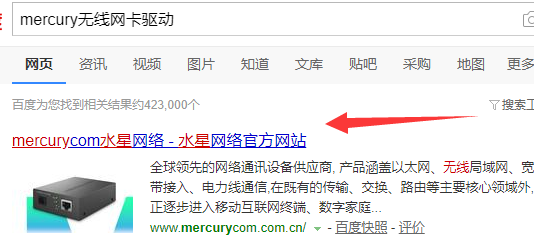
2、下载好后打开.exe为后缀的安装程序,出现mercury无线网卡驱动安装向导界面,点击自动安装
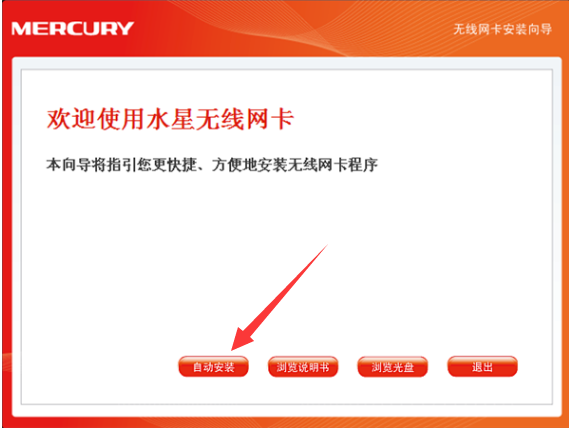
3、等待自动安装,出现安装界面,根据向导提示操作即可,点击下一步#f#
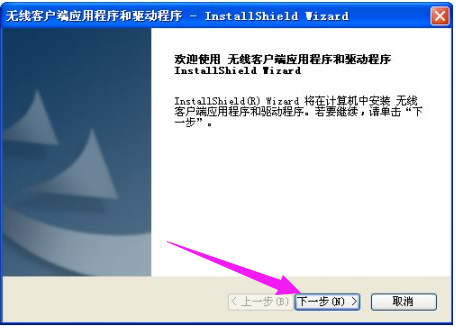
4、选择安装客户端应用城西和驱动程序,下一步

5、选择安装路径,将其安装在C盘目录下,点击下一步
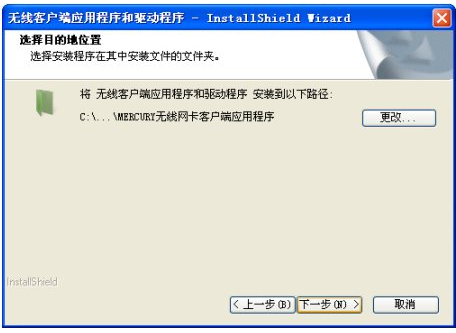
6、最后点击安装就OK啦
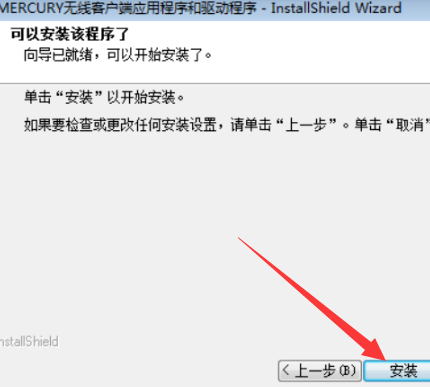
以上就是win7系统mercury无线网卡驱动怎么安装的介绍了,希望能帮助到各位